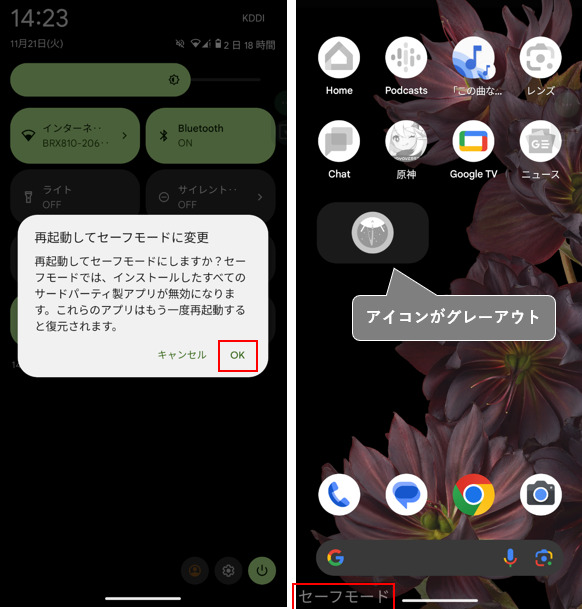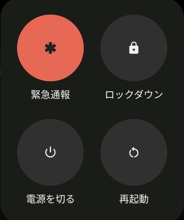
レビュー機種:Pixel 6(Android 14)(U1B2.230922.010)
※【Android14】対応機種
Pixel 4a/4a(5G)/5/5a(5G)/6/6 Pro/6a/7/7 Pro/7a/8/8 Pro/Fold
【Pixel】での電源の切り方は、電源ボタンメニューを表示して「電源を切る」をタップします。
電源ボタンメニューからは、他に「緊急通報」「ロックダウン」「再起動」ができます。
電源ボタンを長押ししすると、表示できましたが、現在の仕様はそうなっていないようなので、電源ボタンメニューを表示する方法を紹介しておきます。
目次
1.電源ボタンメニュー表示する方法
電源ボタンメニュー表示する方法には、次の4つの方法があります。
特に、画面が固まって強制再起動したい場合は、2)の方法になります。
1)電源ボタンを長押し ※要設定
【Android 14】では、電源ボタンを長押しすると、「Googleアシスタント」が起動するように初期設定されています。
これを以前のように、電源ボタンメニューを表示するようにするには、【設定】⇒【システム】⇒【ジェスチャー】⇒【電源ボタンを長押し】⇒「電源ボタンメニュー」を選択します。
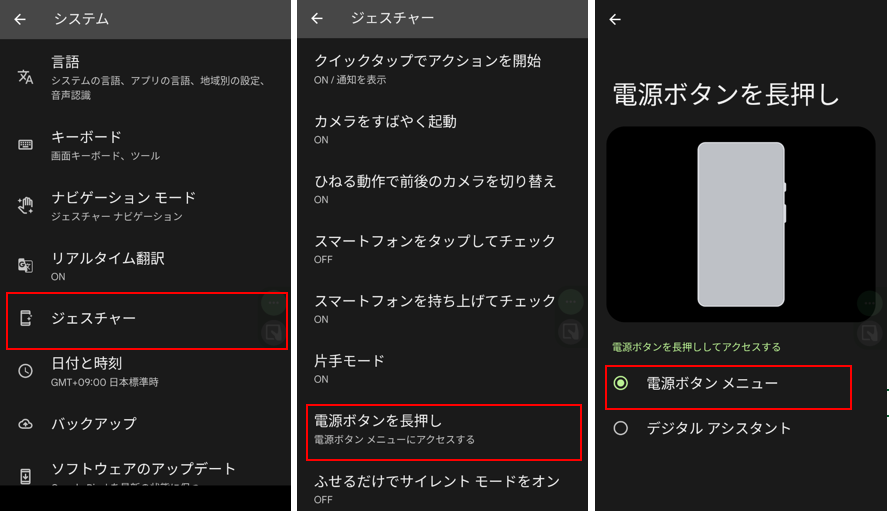
2)電源ボタン+音量(大)ボタンを同時に押す
電源ボタンを長押しで「Googleアシスタント」起動をそのままにしておきたい場合に、電源ボタンメニューを表示するには、電源ボタン+音量(大)ボタンを同時に押します。
※10秒以上長押しで強制再起動できます。
3)クイック設定パネルの「電源」ボタンをタップする
電源ボタンは、ハードボタンなので酷使すると壊れるリスクがあると危惧する場合、強制再起動以外は「クイック設定パネル」を開いて、「電源」ボタンをタップしても「電源ボタンメニュー」を表示できます。
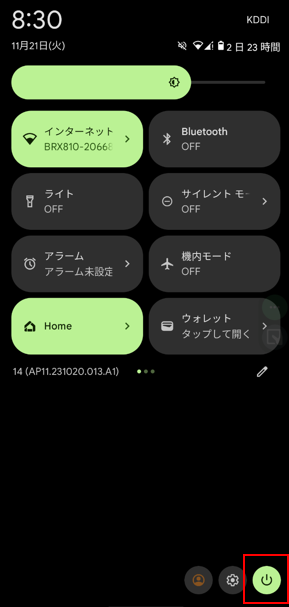
4)「ユーザー補助機能メニュー」の電源ボタンをタップする ※要設定
これ方法も、3)と同様に電源ボタンを使わない方法になります。
「ユーザー補助機能メニュー」を開いて、「電源」ボタンをタップします。
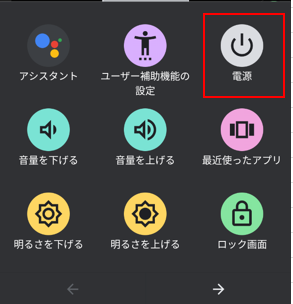
2.電源ボタンメニューからできること
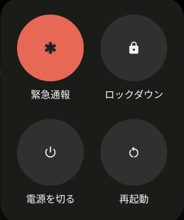
緊急通報
「緊急通報」ボタンをタップすると、画面が下記のようになり、「110」「119」発信ができます。
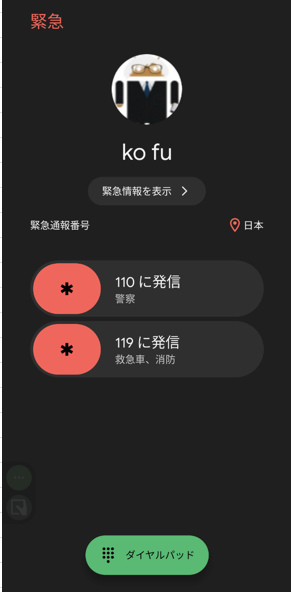
「緊急通報」ボタンは非表示にできないので、誤発信にはくれぐれも注意してください。
【設定】⇒【安全性と緊急通報】から、緊急SOS を無効にしたり、緊急連絡先を変更したりと変更はできるようですが、SIMを無効にしてから操作するのが無難でしょう。
ロックダウン
「ロックダウン」ボタンをタップすると、ロックダウン(Lock Down)機能が有効になります。
ロックダウン(Lock Down)機能を有効すると、
・指紋認証によるロック解除ができなくなります。
・「ロック解除延長」(旧:Smart Lock)での管理が無効になります。
・ロック画面の通知が非表示になります。
よって、ロック解除の方法が、「PIN」「パターン」「パスワード」入力だけになってセキュリティが向上します。
電源を切る
特に説明の必要はないと思います。「電源を切る」ボタンをタップすると、端末の電源が切れます。しばらく利用する予定がないときは、バッテリーの節約にもなります。
再起動
意図的に「再起動」ボタンを押すことはあまりないと思いますが、
・端末の動きが遅くなったとか
・アプリが想定通りに動かないとか
いつもとちょっと違うなと感じたら「再起動」ボタンをタップしてみてください。
セーフモードで起動
【Pixel】を「セーフモード」で起動したい場合は、「電源を切る」あるいは「再起動」ボタンを長押しして「OK」をタップします。